win10输入法切换快捷键设置方法 如何在win10中切换中英文输入法快捷键
更新时间:2023-06-25 12:35:46作者:yang
win10输入法切换快捷键设置方法,Win10系统默认支持中英文输入法的快捷切换,但很多用户可能并不知道如何设置和使用,在日常使用中使用快捷键切换输入法可以大大提高工作效率,特别是对于需要频繁切换的用户来说更是如此。那么如何在Win10系统中设置中英文输入法切换快捷键呢?下面就来详细了解一下。
具体方法如下:
1、“WIN+X键"或者"鼠标移动到左下角右击"调出系统功能菜单,单击控制面板;
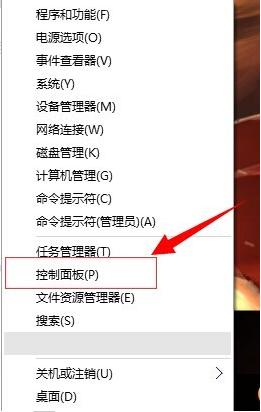
2、在时钟、语言和区域选项中,单击添加语言 或 更换输入法 其中一个。均会跳到同一界面;
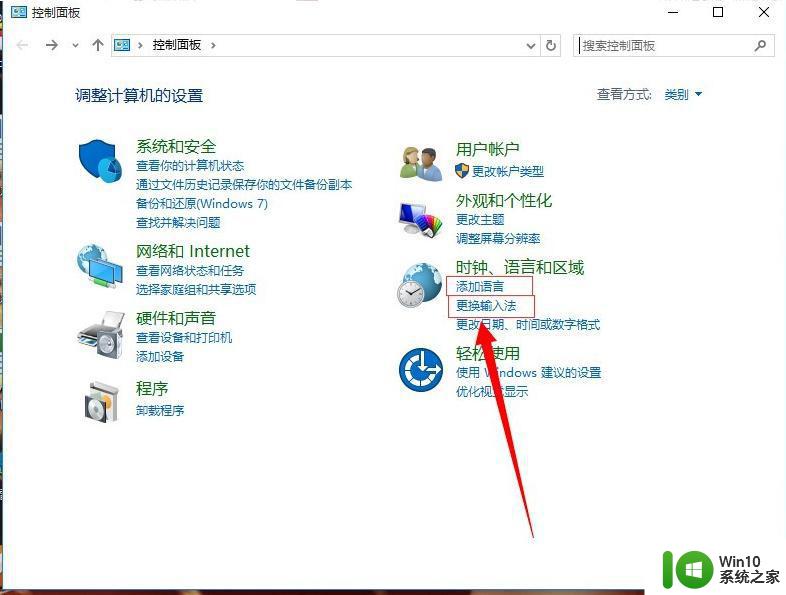
3、点击左上角的高级设置选项;
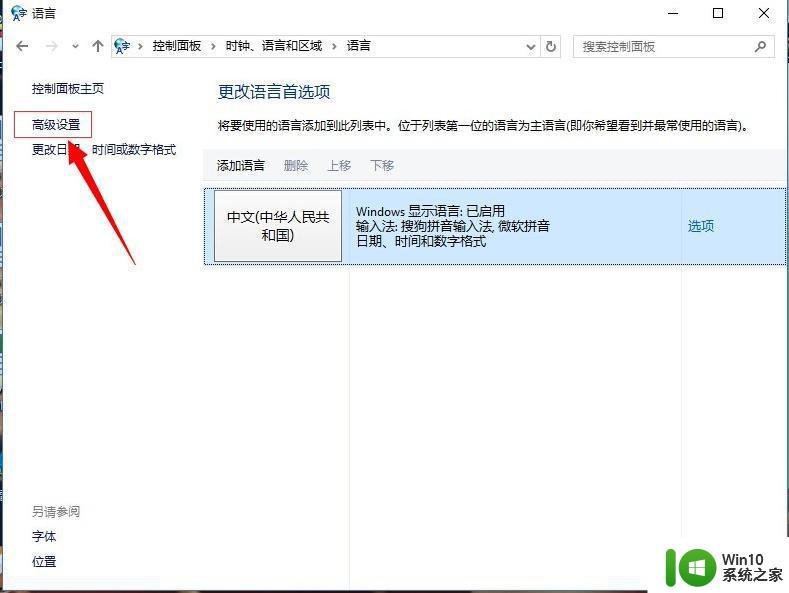
4、高级设置下面点击“更改语言栏热键”;
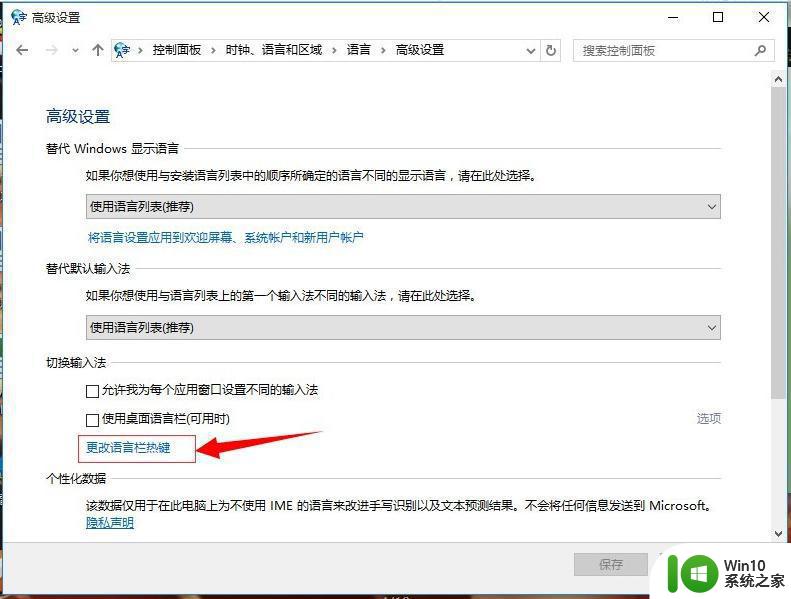
5、输入语言的热键下面选择在输入语言之门,点击“更改按键顺序”;
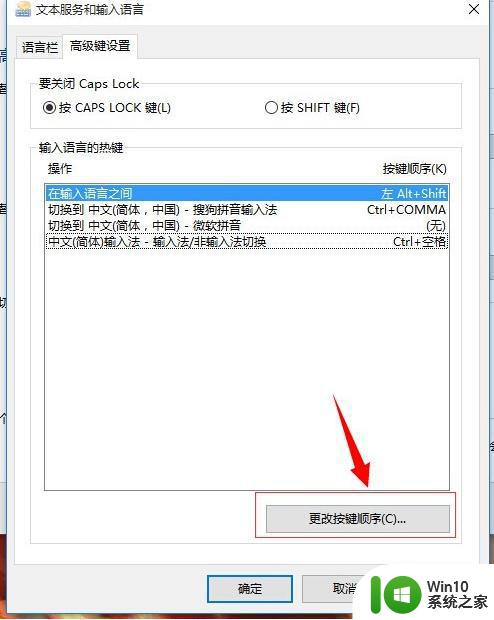
6、在这里就可以看到快捷键的设置,选择自己需要的快捷键,然后点击确定;
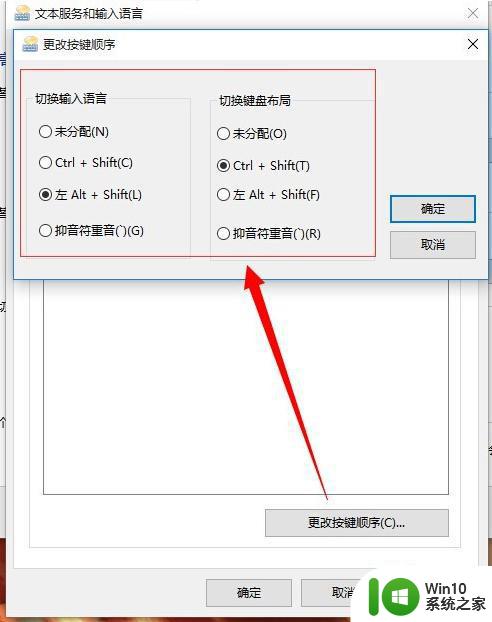
以上就是win10输入法切换快捷键设置方法的全部内容,如果您遇到了这种情况,可以按照本文提供的方法进行解决。希望这篇文章能够对您有所帮助!
win10输入法切换快捷键设置方法 如何在win10中切换中英文输入法快捷键相关教程
- window10输入法中英文切换快捷键更改怎么设置 Windows10输入法中文切换快捷键修改教程
- win10拼音输入法如何设置ctrl和shift切换输入法按键 win10输入法怎样设置ctrl和shift键切换输入法的快捷键
- Win10切换输入法的两种方法 Win10怎么样切换输入法的快捷键
- 如何在win10系统中快速切换输入法 win10系统中输入法切换快捷键
- win10输入法切换快捷键修改设置方法 win10输入法切换快捷键自定义
- win10输入法切换快捷键怎么关闭 Win10输入法切换快捷键设置方法
- win10如何自定义输入法切换快捷键 win10修改输入法切换快捷键的方法和步骤
- Windows10切换输入法快捷键设置步骤 Win10切换输入法快捷键修改教程
- win10快捷键切换输入法无效解决方法 win10切换输入法快捷键失效怎么办
- win10修改输入法简体繁体切换快捷键的方法 win10怎么修改输入法切换简繁体快捷键
- win10语言切换快捷键设置方法 win10输入法切换快捷键怎么设置
- win10中英文切换快捷键怎么设置 win10如何修改中英文切换快捷键
- 蜘蛛侠:暗影之网win10无法运行解决方法 蜘蛛侠暗影之网win10闪退解决方法
- win10玩只狼:影逝二度游戏卡顿什么原因 win10玩只狼:影逝二度游戏卡顿的处理方法 win10只狼影逝二度游戏卡顿解决方法
- 《极品飞车13:变速》win10无法启动解决方法 极品飞车13变速win10闪退解决方法
- win10桌面图标设置没有权限访问如何处理 Win10桌面图标权限访问被拒绝怎么办
win10系统教程推荐
- 1 蜘蛛侠:暗影之网win10无法运行解决方法 蜘蛛侠暗影之网win10闪退解决方法
- 2 win10桌面图标设置没有权限访问如何处理 Win10桌面图标权限访问被拒绝怎么办
- 3 win10关闭个人信息收集的最佳方法 如何在win10中关闭个人信息收集
- 4 英雄联盟win10无法初始化图像设备怎么办 英雄联盟win10启动黑屏怎么解决
- 5 win10需要来自system权限才能删除解决方法 Win10删除文件需要管理员权限解决方法
- 6 win10电脑查看激活密码的快捷方法 win10电脑激活密码查看方法
- 7 win10平板模式怎么切换电脑模式快捷键 win10平板模式如何切换至电脑模式
- 8 win10 usb无法识别鼠标无法操作如何修复 Win10 USB接口无法识别鼠标怎么办
- 9 笔记本电脑win10更新后开机黑屏很久才有画面如何修复 win10更新后笔记本电脑开机黑屏怎么办
- 10 电脑w10设备管理器里没有蓝牙怎么办 电脑w10蓝牙设备管理器找不到
win10系统推荐
- 1 系统之家ghost win10 64位u盘家庭版v2023.12
- 2 电脑公司ghost win10 64位官方破解版v2023.12
- 3 系统之家windows10 64位原版安装版v2023.12
- 4 深度技术ghost win10 64位极速稳定版v2023.12
- 5 雨林木风ghost win10 64位专业旗舰版v2023.12
- 6 电脑公司ghost win10 32位正式装机版v2023.12
- 7 系统之家ghost win10 64位专业版原版下载v2023.12
- 8 深度技术ghost win10 32位最新旗舰版v2023.11
- 9 深度技术ghost win10 64位官方免激活版v2023.11
- 10 电脑公司ghost win10 32位官方稳定版v2023.11